Los Looker Blocks son modelos de datos predefinidos para patrones analíticos y fuentes de datos habituales. En esta página se describe cómo pueden personalizar los desarrolladores los Looker Blocks instalados desde Looker Marketplace. El Marketplace de Looker es una ubicación centralizada para encontrar, implementar y gestionar muchos tipos de contenido de Looker, como aplicaciones, visualizaciones y complementos.
Para obtener más información sobre todos los Looker Blocks disponibles, así como sobre otros métodos de personalización de bloques, consulta la página de documentación Looker Blocks.
Requisitos para instalar y gestionar Looker Blocks desde Looker Marketplace
Antes de instalar y usar algunos bloques de Looker Marketplace, ten en cuenta los siguientes requisitos:
- Si instalas el bloque a través de Looker Marketplace, tu administrador de Looker debe habilitar la función Marketplace.
- Los usuarios deben tener los permisos
develop,manage_modelsydeploypara instalar y gestionar paquetes de Marketplace. Si el bloque en cuestión contiene un parámetro
local_dependency, el bloque usa el proceso de importación de proyectos locales. Consulta la página de documentación Importar archivos de otros proyectos para obtener más información sobre cómo importar proyectos. Los siguientes bloques contienen un parámetrolocal_dependency:- Analíticas de marketing digital
- Analíticas de ventas
- Analíticas web
Consulta la página de documentación de Looker Marketplace para obtener información sobre cómo instalar y gestionar Looker Blocks desde Looker Marketplace.
Acceder al LookML de un bloque de Marketplace
Los bloques basados en proyectos que usan refinamientos se instalan desde Marketplace como un único proyecto CONFIG editable que importa de forma remota el proyecto CORE, que contiene todo el código LookML y la parametrización constante.
Una vez que se haya instalado un bloque desde Marketplace, puedes acceder a su proyecto desde el menú Desarrollar haciendo clic en el nombre del proyecto en la lista de proyectos. El nombre de un bloque de acotaciones de Marketplace suele empezar por marketplace_ seguido del ID de la ficha.
Aunque no puedes modificar directamente el proyecto CORE de solo lectura de un bloque, puedes usar el LookML definido en los archivos CORE de solo lectura del bloque como referencia al personalizar los archivos CONFIG del bloque. Para ver los archivos CORE del bloque, ve a los archivos del proyecto del bloque en el IDE y expande el directorio imported_projects en el explorador de archivos del IDE.
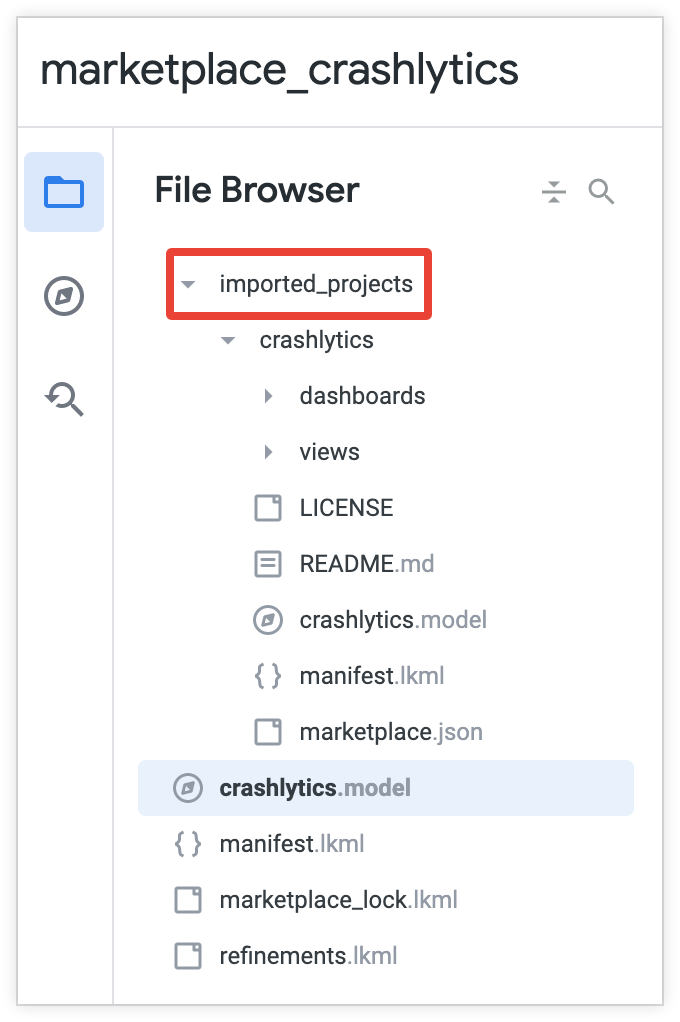
Estructura de archivos de bloque
Cuando instalas un bloque creado para refinamientos, estos archivos se crean automáticamente como parte de la sección CONFIG del proyecto de bloque:
| Nombre del archivo | Acceso | Función |
|---|---|---|
<model_name>.model.lkml |
Solo lectura para todos los usuarios | Archivo de modelo virtualvinculado a la instalación del bloque. Gestiona la importación de cualquier modelo del proyecto CORE del bloque. Cuando se desinstala o se actualiza un bloque, se eliminan los archivos de modelo asociados, lo que evita conflictos de modelos entre varias instalaciones de bloques. |
manifest.lkml |
Pueden editarlo los usuarios con permisos de develop |
Describe el proyecto y sus dependencias externas. Contiene el ID de la ficha de Marketplace para bloquear la instalación y facilita la importación remota de los archivos del proyecto CORE del bloque mediante la palabra clave marketplace. |
marketplace_lock.lkml |
Solo lectura para todos los usuarios | Contiene una referencia a la palabra clave marketplace_ref del archivo de manifiesto que gestiona la importación remota del proyecto CORE. Proporciona la información específica sobre la ficha, la versión y el modelo asociados a la instalación. Contiene información sobre las constantes que se configuran durante la instalación (y que se pueden actualizar mediante la opción Gestionar de la interfaz de Marketplace). |
refinements.lkml |
Pueden editarlo los usuarios con permisos de develop |
Permite a los desarrolladores perfeccionar las vistas y los Exploraciones definidos en los archivos de proyecto CORE importados. |
Personalizar un bloque de Marketplace
Habilita el modo Desarrollo para personalizar los archivos editables del bloque.
Si tienes permisos de develop, puedes personalizar el LookML en el archivo refinements.lkml del proyecto CONFIG del bloque. Puede refinar las vistas y las exploraciones que ya estén definidas en el proyecto CORE del bloque o incluso añadir otras que no estén definidas en el proyecto CORE. Todo lo que se puede hacer con los refinamientos de LookML en otros proyectos de LookML se puede hacer en el archivo refinements.lkml del bloque. La combinación del refinamiento y el LookML original se comporta como si fuera el LookML original del objeto.
También puedes modificar el archivo manifest.lkml del proyecto CONFIG para especificar las dependencias que se deben registrar en ese bloque.
No tienes por qué limitarte a modificar estos archivos para conseguir las personalizaciones que quieras. También puedes crear archivos en el proyecto CONFIG. Solo tienes que include los archivos nuevos en el archivo refinements.lkml.
Personalizar el archivo de refinamientos
Si tienes permisos de develop, puedes añadir LookML personalizado al proyecto CONFIG para combinar datos adicionales o cambiar el modelo analítico principal del bloque. Puede crear vistas y combinarlas con Exploraciones, definir campos o redefinir los que ya tenga, o aplicar etiquetas según sea necesario para crear un modelo para el análisis que quiera proporcionar. Si has creado archivos en el proyecto CONFIG, debes include en el archivo de refinamientos.
Por ejemplo, supongamos que has instalado un bloque y su archivo refinements.lkml contiene el siguiente LookML:
include: "//<listing_id>/**/*.view.lkml"
include: "//<listing_id>/**/*.explore.lkml"
donde listing_id es el valor del parámetro listing del archivo manifest.lkml.
Puede usar los refinamientos para añadir una nueva dimensión a una vista llamada flights:
include: "//<listing_id>/**/*.view.lkml"
include: "//<listing_id>/**/*.explore.lkml"
view: +flights {
dimension: air_carrier {
type: string
sql: ${TABLE}.air_carrier ;;
}
}
También puedes aplicar una etiqueta a un Exploración llamado aircraft para que aparezca en la interfaz de usuario como Aviones simplificado:
include: "//<listing_id>/**/*.view.lkml"
include: "//<listing_id>/**/*.explore.lkml"
explore: +aircraft {
label: "Aircraft Simplified"
}
El archivo refinements.lkml se incluye automáticamente en el archivo de modelo "virtual" del bloque, que importa los modelos del proyecto CORE.
Consulta la documentación sobre refinamientos de LookML para obtener más información sobre este tema avanzado.
Personalizar el archivo de manifiesto editable
En los bloques que usan refinamientos, tanto el proyecto CORE como el CONFIG tienen archivos de manifiesto. Sin embargo, solo se puede editar el archivo de manifiesto del proyecto CONFIG.
Puedes editar el archivo CONFIG manifest.lkml para añadir parámetros de proyecto a los que ya aparecen en el archivo de manifiesto del proyecto CORE. Por ejemplo, puedes añadir un local_dependency para unir tu bloque a otro bloque de la misma instancia de Looker.
Actualizar valores de constantes
Las constantes del bloque se definen en el archivo de manifiesto del proyecto CORE importado. Si se permite, el valor de una constante se debe anular en la interfaz de usuario de Marketplace durante la configuración o actualizando el bloque. Para actualizar un bloque, los usuarios deben tener los permisos develop, manage_models y deploy.
Para anular el valor de una constante actualizando un bloque, sigue estos pasos:
- En Looker Marketplace, ve al bloque que quieras actualizar.
- Haz clic en el botón Gestionar.
- Junto al nombre del bloque que quieras actualizar, haz clic en el icono de rueda dentada. Se abrirá la ventana de configuración del bloque.
- Haz los cambios que necesites en los valores constantes.
- Haz clic en Actualizar para cerrar la ventana de configuración del bloque y actualizarlo con los cambios.
Los cambios se reflejan en el archivo marketplace_lock.lkml de solo lectura del proyecto instalado.
Conservar las personalizaciones de un bloque de Marketplace que usa la extensión
Algunos de los bloques disponibles en Looker Marketplace se componían de proyectos que usaban extends de LookML. Looker va a convertir todos los bloques de Marketplace de las instancias de Looker 21.8 o versiones posteriores a una estructura de proyecto que utilice refinamientos de LookML y va a dejar de admitir los bloques basados en extends.
Looker recomienda que instales la versión basada en refinamientos de los bloques de Marketplace que tengas en tu instancia a medida que estén disponibles, en lugar de los bloques creados con la opción "extends". Aunque este proceso de sustitución es sencillo (puedes instalar el nuevo bloque [refinements] desde la lista de bloques de Looker Marketplace y desinstalar el bloque original [extends] en la página Gestionar de Looker Marketplace), no se conservará ninguna de las personalizaciones que se hayan hecho en el bloque creado con extends. Looker tampoco transferirá ningún contenido ni función de Looker que se base en ese contenido (paneles, Exploraciones, envíos de contenido programados, alertas) del bloque original al nuevo.
En esta sección se describe cómo conservar las personalizaciones de un bloque creado con proyectos que usan la herencia, que de otro modo sería difícil o llevaría mucho tiempo replicar desde cero.
Para conservar las personalizaciones de tu bloque, un usuario con la capacidad de instalar y gestionar paquetes de Marketplace debe seguir estos pasos:
- Actualiza el proyecto CONFIG del bloque original para preparar la migración
- Instalar la nueva versión del bloque desde Looker Marketplace
- Transfiere las personalizaciones al nuevo bloque de Marketplace.
- Recrear contenido de Looker a partir del bloque original
- Desinstala la versión del bloque que se ha creado con extends
Actualizar un bloque personalizado para preparar la migración
En esta sección se describe cómo actualizar los archivos de proyecto clave de un bloque creado con la propiedad "extends" para que puedas copiar las personalizaciones del bloque en una nueva versión del bloque basada en refinamientos. Un bloque basado en un proyecto que usa la extensión se instala desde el Marketplace como un proyecto CORE de solo lectura y un proyecto CONFIG editable.
Ve al proyecto CONFIG del bloque desde la sección Desarrollo de una de las siguientes formas:
- Haz clic en la opción Proyectos y, a continuación, en el nombre del proyecto.
- En la lista de proyectos, haz clic en el nombre del proyecto CONFIG del bloque.
Los nombres de los proyectos de CONFIG suelen terminar en _config, mientras que el nombre del proyecto CORE no suele tener ningún sufijo.
Abre el archivo de modelo del proyecto, que puede tener un aspecto similar a este:
explore: ga_sessions_config {
extends: [ga_sessions_core]
extension: required
join: user_sales_data {
sql_on: ${user_sales_data.full_visitor_id} = ${ga_sessions.full_visitor_id} ;;
}
join: sales__by__category {
sql: LEFT JOIN UNNEST(${user_sales_data.sales_by_category}) as sales__by__category;;
}
}
explore: future_input_config {
extends: [future_input_core]
extension: required
join: future_purchase_prediction {
type: left_outer
sql_on: ${future_input.full_visitor_id} = ${future_purchase_prediction.full_visitor_id} ;;
relationship: one_to_one
}
}
En Modo de desarrollo, sigue estos pasos:
- Elimina las líneas
extendsyextensionpor completo. - Elimina
_configde los nombres deexplore. - Anteponer
+a los nombres deexplore.
El ejemplo de archivo de modelo anterior tendría este aspecto:
- Elimina las líneas
explore: +ga_sessions {
join: user_sales_data {
sql_on: ${user_sales_data.full_visitor_id} = ${ga_sessions.full_visitor_id} ;;
}
join: sales__by__category {
sql: LEFT JOIN UNNEST(${user_sales_data.sales_by_category}) as sales__by__category;;
}
}
explore: +future_input {
join: future_purchase_prediction {
type: left_outer
sql_on: ${future_input.full_visitor_id} = ${future_purchase_prediction.full_visitor_id} ;;
relationship: one_to_one
}
}
- Copia y conserva el contenido de este archivo para un paso posterior.
Instalar el nuevo bloque de mercado
Un bloque basado en un proyecto que usa refinamientos se instala desde Marketplace como un proyecto de LookML único y editable que importa de forma remota el proyecto que contiene todos los parámetros de LookML y constantes.
- Selecciona el icono de tienda en la barra de menú de Looker para ir a Looker Marketplace.
- Haga clic en la ficha del nuevo bloque de Marketplace basado en acotaciones. Este bloque tiene el mismo nombre que el bloque que ya existe y que se ha creado con la opción "extends".
- Haz clic en Instalar para instalar el nuevo bloque. Una vez instalado este bloque, verás dos fichas idénticas en la página Gestionar de Looker Marketplace.
Transferir personalizaciones al nuevo bloque de mercado
En esta sección se describe cómo transferir las actualizaciones que hayas hecho al bloque original (extends) al nuevo bloque (refinements).
En la sección Desarrollo, abre el proyecto del nuevo bloque de una de las siguientes formas:
- Haz clic en la opción Proyectos y, a continuación, en el nombre del proyecto.
- En la lista de proyectos, haz clic en el nombre del proyecto del bloque.
El nombre de un bloque de acotaciones de Marketplace suele empezar por marketplace_ seguido del ID de la ficha.
En el archivo
refinements.lkml, pega el contenido actualizado del archivo de modelo del bloque original (extends). Asegúrate de conservar las instruccionesincludeque ya estén en el archivo de refinamientos.
Recrear contenido de Looker a partir del bloque original
El último paso para adoptar la versión basada en refinamientos de un bloque de Marketplace es desinstalar la versión original basada en extensiones del bloque. Algunos bloques basados en extensiones contienen paneles de control y Exploraciones de LookML prediseñados. Si los usuarios han creado alertas o entregas programadas basadas en algún panel de control de LookML definido en el bloque original (extends), esas alertas o programaciones se inhabilitarán o fallarán, respectivamente, una vez que se desinstale ese bloque de Looker Marketplace.
Debe volver a crear estas alertas o entregas programadas en los paneles de LookML del nuevo bloque (refinamientos). Los administradores de Looker y los usuarios que tengan los permisos adecuados para programaciones y alertas pueden usar las páginas Alertas y programaciones de la sección de administración para buscar los nombres de los paneles de control del bloque (extends) y, a continuación, crear alertas o entregas programadas según sea necesario en los paneles de control correspondientes del bloque (refinements).
También debes modificar cualquier otro contenido de Looker que haga referencia a los Exploraciones o los paneles de LookML del bloque original (extends) para que apunte al nuevo bloque (refinements), según sea necesario.
Desinstalar el bloque original
Para desinstalar la versión del bloque que se ha creado con extends, sigue estos pasos:
Selecciona el icono de tienda en la barra de menú de Looker para ir a Looker Marketplace.
En Looker Marketplace, seleccione Gestionar en el panel de navegación de la izquierda para abrir la página Gestionar.
En la página Gestionar, haz clic en el icono de papelera para desinstalar el bloque original (ampliado). Puedes diferenciar la lista de bloques de extensiones de la lista de bloques de refinamientos consultando los números de versión. El bloque extends estará una versión principal por detrás del bloque refinements. Por ejemplo, el bloque "extends" puede ser la versión
1.0.4y el bloque "refinements" puede ser la versión2.0.0.
Solucionar problemas con un bloqueo
Si un bloque de Marketplace muestra errores, es posible que tu esquema no coincida con la estructura del bloque.
También puede comprobar que las constantes que se proporcionaron durante la instalación del bloque, que representan la conexión, la base de datos o el esquema del bloque, se hayan definido correctamente. Para ello, siga estos pasos:
Selecciona el icono de tienda en la barra de menú de Looker para ir a Looker Marketplace.
En Looker Marketplace, seleccione Gestionar en el panel de navegación principal para abrir la página Gestionar.
En la página Gestionar, haz clic en el icono de la rueda dentada del bloque para ver sus opciones de configuración.
En la ventana Actualizar configuraciones, confirma que el bloque está configurado correctamente. Haz clic en Actualizar después de hacer los cambios para guardar las actualizaciones y cerrar la ventana de configuración del bloque.

